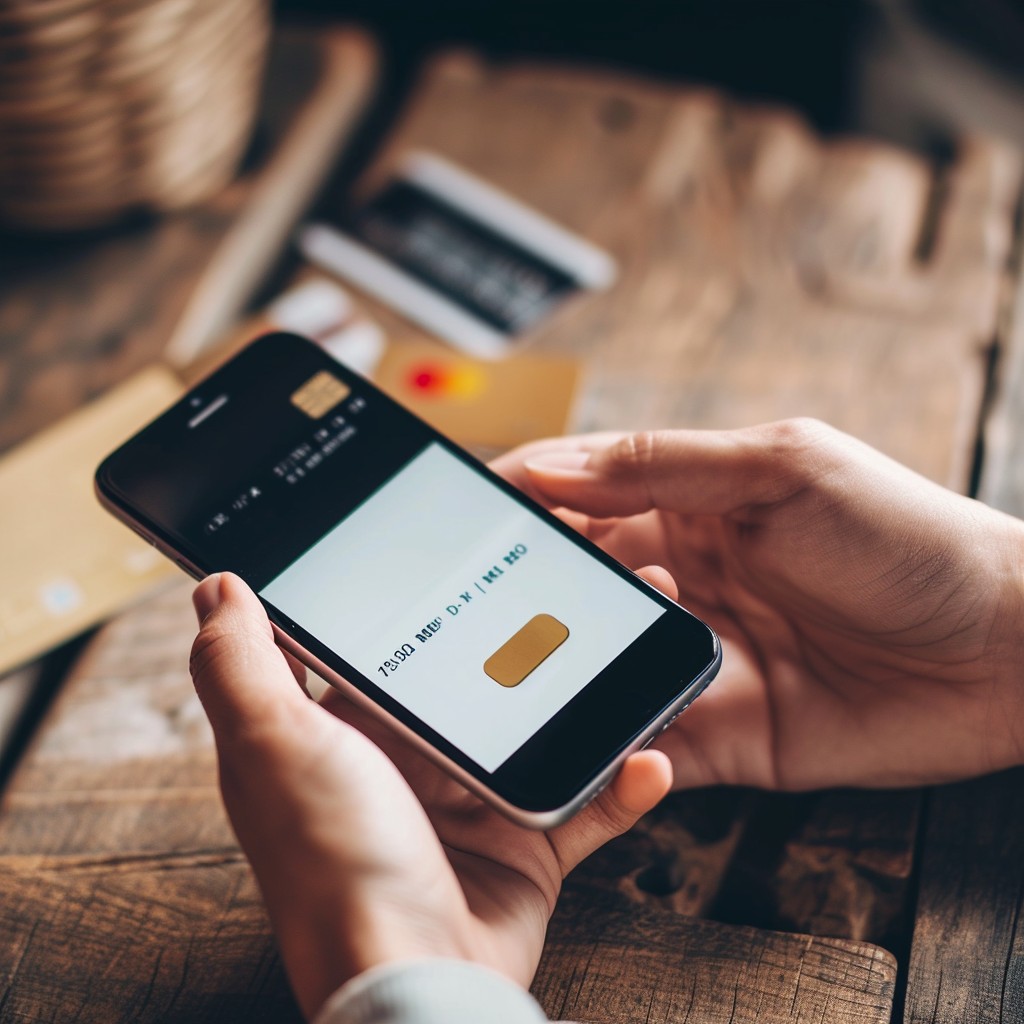Βασικά Takeaways
- Η ενεργοποίηση της ρύθμισης “Αυτόματη ημερομηνία και ώρα” επιτρέπει στο τηλέφωνό σας Android να συγχρονίζει τις ρυθμίσεις ημερομηνίας και ώρας μέσω Διαδικτύου, διασφαλίζοντας ότι παραμένει ακριβής.
- Βεβαιωθείτε ότι το τηλέφωνό σας Android έχει ρυθμιστεί στη σωστή ζώνη ώρας, ώστε να προσαρμόζει το ρολόι κατά τη μετάβαση της θερινής ώρας (DST).
- Ίσως χρειαστεί να εξετάσετε το ενδεχόμενο εγκατάστασης ενημερώσεων Android ή επαναφοράς εργοστασιακών ρυθμίσεων της συσκευής εάν συνεχίσει να εμφανίζει λάθος ημερομηνία και ώρα.
Μπορεί μερικές φορές να παρατηρήσετε ότι το ρολόι του τηλεφώνου σας Android είναι απενεργοποιημένο για μερικά λεπτά ή ακόμα και για μια ολόκληρη ώρα σε ακραίες περιπτώσεις. Αν και αυτό μπορεί να φαίνεται σαν μια μικρή ταλαιπωρία, μπορεί να διαταράξει γρήγορα την καθημερινή σας ρουτίνα. Ευτυχώς, μπορείτε να δοκιμάσετε αυτές τις επιδιορθώσεις.
Το private internet access PIA -VPN- Eχει τις καλύτερες τιμές στην Ελλάδα 2 χρόνια+ 4 μήνες δωρεάν με 1.85€/μήνα
Διαβάστε επίσης : Γιατί το ξυπνητήρι έχει χαμηλή ένταση στο Android;
1 Απενεργοποιήστε και ενεργοποιήστε τις αυτόματες ρυθμίσεις ημερομηνίας
Ένας από τους ευκολότερους τρόπους για να διορθώσετε τη λάθος ημερομηνία και ώρα στο τηλέφωνό σας Android είναι να ενεργοποιήσετε τη ρύθμιση “Αυτόματη ημερομηνία και ώρα”. Εάν είναι ήδη ενεργοποιημένο, μπορείτε να δοκιμάσετε να το απενεργοποιήσετε και μετά να το ενεργοποιήσετε ξανά. Δείτε πώς να το κάνετε:
- Ανοίξτε το Ρυθμίσεις εφαρμογή στο Android σας.
- Μεταβείτε στο Γενική διαχείριση > Ημερομηνία και ώρα ή Σύστημα > Ημερομηνία και ώρα.
- Ενεργοποιήστε το Αυτόματη ημερομηνία και ώρα μπαρέτα. Εάν είναι ήδη ενεργοποιημένο, απενεργοποιήστε το και μετά ενεργοποιήστε το ξανά.


2 Ορίστε τη σωστή ζώνη ώρας για τη θερινή ώρα
Οι λανθασμένες ζώνες ώρας μπορεί να προκαλέσουν τη συσκευή σας Android να εμφανίσει λανθασμένη ημερομηνία και ώρα, ειδικά κατά τη μετάβαση της θερινής ώρας (DST). Για να αποφύγετε αυτό, βεβαιωθείτε ότι το τηλέφωνό σας Android έχει ρυθμιστεί στη σωστή ζώνη ώρας, ώστε να προσαρμόζεται αυτόματα όταν ξεκινά ή τελειώνει η θερινή ώρα.
Για να προσαρμόσετε τη ζώνη ώρας στο Android:
- Ανοίξτε το Ρυθμίσεις εφαρμογή στο τηλέφωνό σας.
- Κατευθυνθείτε προς Γενική διαχείριση > Ημερομηνία και ώρα ή Σύστημα > Ημερομηνία και ώραανάλογα με τη συσκευή σας.
- Ενεργοποιήστε τις εναλλαγές δίπλα στο Αυτόματη ζώνη ώρας και Ορίστε τη ζώνη ώρας με βάση την τοποθεσία.
3 Ρυθμίστε την ημερομηνία και την ώρα με μη αυτόματο τρόπο
Ακόμα δεν έχεις τύχη; Εάν ναι, μπορείτε να διορθώσετε με μη αυτόματο τρόπο την ημερομηνία και την ώρα στο τηλέφωνό σας Android. Δείτε πώς να το κάνετε αυτό:
- Ανοίξτε το Ρυθμίσεις εφαρμογή στο Android σας.
- Μεταβείτε στο Γενική διαχείριση > Ημερομηνία και ώρα ή Σύστημα > Ημερομηνία και ώρα.
- Γυρίστε το Αυτόματη ημερομηνία και ώρα απενεργοποίηση.
- Παρακέντηση Ορισμός ημερομηνίας και Ρύθμιση ώρας επιλογές για τη μη αυτόματη διόρθωση της ημερομηνίας και της ώρας.
- Παρακέντηση Επιλέξτε ζώνη ώρας και επιλέξτε την κατάλληλη ζώνη ώρας με μη αυτόματο τρόπο.
Αυτή η προσέγγιση είναι η πιο αποτελεσματική, ειδικά εάν αντιμετωπίζετε λάθος χρόνο σε πολλές περιπτώσεις μέσα σε μια δεδομένη περίοδο. Ωστόσο, να θυμάστε ότι θα πρέπει να ρυθμίζετε χειροκίνητα την ώρα και την ημερομηνία κάθε φορά που ταξιδεύετε σε διαφορετική ζώνη ώρας ή κατά τη διάρκεια μεταβάσεων θερινής ώρας.
4 Επανεκκινήστε το τηλέφωνό σας
Η επανεκκίνηση του τηλεφώνου σας είναι ένας αποτελεσματικός τρόπος επίλυσης όλων των ειδών προβλημάτων με αυτό. Με αυτόν τον τρόπο θα διαγραφούν τυχόν προσωρινές δυσλειτουργίες που μπορεί να προκαλούν το τηλέφωνό σας Android να εμφανίζει λάθος ημερομηνία και ώρα.
Πατήστε και κρατήστε πατημένο το πλαϊνό κουμπί στο τηλέφωνό σας και επιλέξτε Επανεκκίνηση. Περιμένετε να ενεργοποιηθεί ξανά το τηλέφωνό σας και δείτε εάν το πρόβλημα έχει επιλυθεί.
5 Εγκαταστήστε τις ενημερώσεις Android ή πραγματοποιήστε επαναφορά εργοστασιακών ρυθμίσεων
Εάν καμία από τις παραπάνω συμβουλές δεν λειτουργεί, το πρόβλημα μπορεί να οφείλεται σε σφάλμα που σχετίζεται με το λειτουργικό σύστημα. Σε αυτήν την περίπτωση, η ενημέρωση του τηλεφώνου σας Android πιθανότατα θα το διορθώσει. Ωστόσο, εάν το πρόβλημα παραμένει, μπορείτε να εξετάσετε την εργοστασιακή επαναφορά του τηλεφώνου σας ως έσχατη λύση. Με αυτόν τον τρόπο θα διαγραφούν όλα τα δεδομένα στη συσκευή σας, επομένως φροντίστε να δημιουργήσετε αντίγραφα ασφαλείας για τυχόν σημαντικές πληροφορίες πριν συνεχίσετε.
Διαβάστε επίσης : Πώς να εντοπίσετε κλήσεις φωνητικής απάτης AI στο Android
Όταν το ρολόι του τηλεφώνου σας Android είναι απενεργοποιημένο, κινδυνεύετε να χάσετε σημαντικά ξυπνητήρια, υπενθυμίσεις και συσκέψεις. Επιπλέον, ορισμένες εφαρμογές ενδέχεται να αντιμετωπίσουν προβλήματα συνδεσιμότητας ή σφάλματα εμφάνισης λόγω εσφαλμένων ρυθμίσεων ώρας. Ας ελπίσουμε ότι οι παραπάνω λύσεις ήταν χρήσιμες και καταφέρατε να διορθώσετε οριστικά το ρολόι του τηλεφώνου σας.